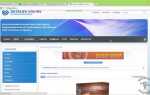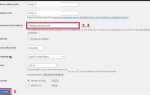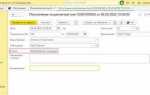Хлебные крошки (или breadcrumbs) – это важный элемент навигации, который помогает пользователям ориентироваться на сайте, облегчая переход между разделами. В Tilda их добавление не всегда очевидно для новичков, так как платформой не предусмотрена стандартная возможность добавления этого элемента через визуальный редактор. Однако существует несколько способов внедрить хлебные крошки, и в этой статье мы подробно рассмотрим один из них, используя блоки и код.
Для начала важно понять, что хлебные крошки – это не просто стильный элемент дизайна, а функциональный инструмент для улучшения юзабилити сайта и SEO. Особенно на больших и сложных ресурсах, где пользователи часто теряются или не могут найти нужную информацию. Tilda позволяет добавлять такие элементы с помощью встроенных возможностей, таких как использование блоков и вставки кода, что дает полный контроль над внешним видом и функциональностью хлебных крошек.
Процесс добавления хлебных крошек в Tilda начинается с выбора подходящего блока, который можно адаптировать под ваши нужды. Стандартный блок навигации не включает хлебные крошки, но вы можете добавить этот элемент с помощью блока с текстовым содержимым и небольшого фрагмента кода. Важно помнить, что для корректного отображения хлебных крошек потребуется определенная структура страниц и правильно настроенная иерархия URL.
Как создать структуру хлебных крошек для сайта в Tilda
Для создания структуры хлебных крошек в Tilda, первым шагом будет использование блока с кодом, который позволяет интегрировать кастомный HTML и JavaScript. Tilda не предоставляет готовое решение для хлебных крошек, но с помощью небольшой настройки можно легко реализовать функционал.
Шаг 1. Добавление блока с кодом. Перейдите в редактор сайта и добавьте блок «HTML-код» в нужное место. Это можно сделать через меню «Добавить блок» и выбрать категорию «Другие».
Шаг 2. Написание кода. Вставьте следующий код в блок HTML:
Шаг 3. Настройка ссылок. В приведённом коде измените массив breadcrumbs в соответствии с вашей структурой сайта. Каждому объекту в массиве соответствует одно "уровень" хлебных крошек: name – это название страницы, а url – ссылка на соответствующую страницу. Если вы находитесь на текущей странице, укажите пустую строку для url.
Шаг 4. Завершающие правки. После внедрения кода, вы можете добавить дополнительные стили для улучшения внешнего вида хлебных крошек, такие как отступы, шрифты или цвета. Для этого используйте дополнительные блоки для CSS или интегрируйте стили в сам блок с кодом.
Важно: Убедитесь, что структура хлебных крошек соответствует логике вашего сайта. Если сайт имеет многоуровневые категории или разделы, хлебные крошки должны отображать всю иерархию. Это важно для улучшения навигации и SEO-оптимизации.
Как настроить отображение хлебных крошек в настройках Tilda
Для того чтобы хлебные крошки корректно отображались на страницах сайта на платформе Tilda, нужно выполнить несколько простых шагов в настройках проекта.
1. Перейдите в раздел "Настройки" вашего проекта. В левой панели выберите вкладку "SEO & структура".
2. В этом разделе найдите блок, связанный с настройками хлебных крошек. Это поле отвечает за включение или отключение хлебных крошек на страницах сайта.
3. Активируйте опцию "Показывать хлебные крошки". После этого хлебные крошки будут автоматически отображаться на всех страницах с настройкой структуры URL.
4. Важный момент: хлебные крошки будут появляться только на тех страницах, для которых заранее настроена структура URL. Например, для страниц блога или категорий продуктов.
5. Если необходимо настроить вид хлебных крошек, перейдите в настройки блока, в который вставляется эта информация. На Tilda можно выбрать отображение как простого пути (главная → страница) или с более подробным структурированием, например, главная → категория → страница.
6. Для более сложных страниц или динамических элементов, таких как интернет-магазины, настройка хлебных крошек может потребовать добавления дополнительных параметров через "Персонализированные метки". Это позволяет задать отображение определённых элементов в хлебных крошках в зависимости от структуры контента.
7. Не забудьте, что для правильного отображения хлебных крошек также важно следить за тем, чтобы все страницы имели правильные метатеги и были оптимизированы для поисковых систем.
Таким образом, настройка хлебных крошек на платформе Tilda достаточно проста и может быть адаптирована под разные типы контента. Просто активируйте нужные опции и настройте отображение для разных страниц вашего сайта.
Как добавить блок хлебных крошек на страницу через редактор Tilda
Для добавления блока хлебных крошек на страницу в Tilda, выполните несколько простых шагов через встроенный редактор. Блок хлебных крошек позволяет улучшить навигацию по сайту, особенно если у вас много уровней контента.
Шаг 1: Перейдите в редактор страницы, на которой вы хотите разместить хлебные крошки.
Шаг 2: Откройте панель добавления блоков (кнопка с плюсом в правом верхнем углу).
Шаг 3: В поисковой строке введите "breadcrumbs" или выберите блок из категории "Навигация". Tilda предлагает несколько вариантов блоков хлебных крошек, от стандартных до более адаптированных под стиль вашего сайта.
Шаг 4: После выбора блока перетащите его в нужное место на странице. Обычно хлебные крошки размещаются в верхней части контента, но вы можете настроить их расположение по своему усмотрению.
Шаг 5: В настройках блока вы можете указать, какие страницы должны отображаться в хлебных крошках. Для этого необходимо выбрать родительские страницы и подстраницы, которые будут отображаться как части навигации.
Шаг 6: Для дополнительной настройки отображения хлебных крошек (например, изменение текста, добавление ссылок на категории или страницы) откройте вкладку с параметрами блока и настройте их в соответствии с требованиями вашего сайта.
Шаг 7: Сохраните изменения и просмотрите результат на странице, чтобы убедиться в корректности отображения блока хлебных крошек.
Добавление хлебных крошек через редактор Tilda – это простой и быстрый процесс, который поможет улучшить пользовательский опыт и навигацию по сайту.
Как использовать динамические данные для хлебных крошек в Tilda
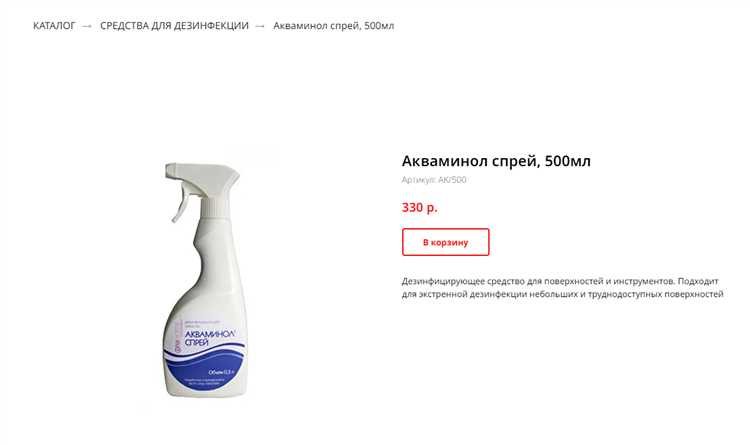
Для внедрения динамических данных в хлебные крошки на платформе Tilda нужно использовать блоки с элементами, которые подгружаются из базы данных сайта, например, через CMS-систему или API. Это позволяет автоматически изменять хлебные крошки в зависимости от структуры контента, упрощая навигацию для пользователей.
В Tilda можно использовать переменные для отображения текущих элементов на странице. Примером может служить отображение категории, подкатегории и текущей страницы с помощью динамических данных, которые подставляются на основе URL или контекста текущей страницы. Для этого используются встроенные переменные платформы.
Для реализации таких хлебных крошек достаточно добавить код с переменными, которые будут запрашивать данные с нужной страницы. Например, с использованием блока "HTML" или с помощью Tilda API можно динамически подставить название страницы или категории в нужное место. Важным моментом является настройка самого блока хлебных крошек через Tilda для автоматической подстановки этих значений.
Можно настроить логику так, чтобы в хлебных крошках отображалась цепочка навигации в зависимости от того, какая страница была запрашиваемой. Это обеспечит пользователю удобную навигацию без необходимости вручную обновлять хлебные крошки при добавлении новых страниц. Например, для страницы товара хлебные крошки могут автоматически добавлять название категории и разделов, в которых находится этот товар, основываясь на информации, полученной из базы данных.
В результате, использование динамических данных для хлебных крошек на Tilda позволяет ускорить создание и обновление сайта, улучшить пользовательский опыт и автоматизировать процесс отображения важной информации.
Как стилизовать хлебные крошки с помощью CSS в Tilda
Для стилизации хлебных крошек в Tilda через CSS нужно сначала убедиться, что вы добавили элемент "Хлебные крошки" на страницу через блок «Навигация» или вставили его с помощью кода в настройках страницы. Когда элемент отображается, его можно кастомизировать, используя CSS.
1. Настройка контейнера хлебных крошек: Начните с идентификации контейнера хлебных крошек, используя класс или id элемента. В Tilda обычно используется класс .t-breadcrumbs для хлебных крошек, но рекомендуется проверить это в инструменте разработчика браузера. Чтобы стилизовать весь блок, можно использовать такой код:
.t-breadcrumbs {
background-color: #f9f9f9; /* Цвет фона */
padding: 10px 20px; /* Отступы внутри блока */
border-radius: 5px; /* Скругление углов */
}
2. Изменение внешнего вида ссылок: Хлебные крошки часто состоят из списка ссылок, и каждую можно стилизовать отдельно. Для изменения внешнего вида ссылок в хлебных крошках, используйте селектор a внутри класса .t-breadcrumbs:
.t-breadcrumbs a {
color: #007BFF; /* Цвет текста */
font-weight: bold; /* Жирный шрифт */
text-decoration: none; /* Убираем подчеркивание */
}
3. Добавление эффекта при наведении: Для улучшения визуального восприятия можно добавить эффект при наведении на ссылки:
.t-breadcrumbs a:hover {
color: #0056b3; /* Цвет текста при наведении */
text-decoration: underline; /* Подчеркивание при наведении */
}
4. Стиль разделителей: Для изменения внешнего вида разделителей между уровнями хлебных крошек используйте псевдо-элемент ::after. Например, можно заменить стандартный разделитель «/» на кастомный знак или добавить дополнительные стили:
.t-breadcrumbs a::after {
content: ' >'; /* Заменить разделитель */
margin-left: 5px; /* Отступ после разделителя */
color: #333; /* Цвет разделителя */
}
5. Стилизация последнего элемента: Обычно последний элемент хлебных крошек – это текущая страница. Для его выделения можно использовать :last-child:
.t-breadcrumbs a:last-child {
font-weight: normal; /* Обычный шрифт */
color: #666; /* Цвет для текущей страницы */
}
Используя эти методы, можно легко настроить внешний вид хлебных крошек на сайте Tilda, подстраивая их под общий дизайн страницы.
Как проверить корректность работы хлебных крошек на сайте Tilda
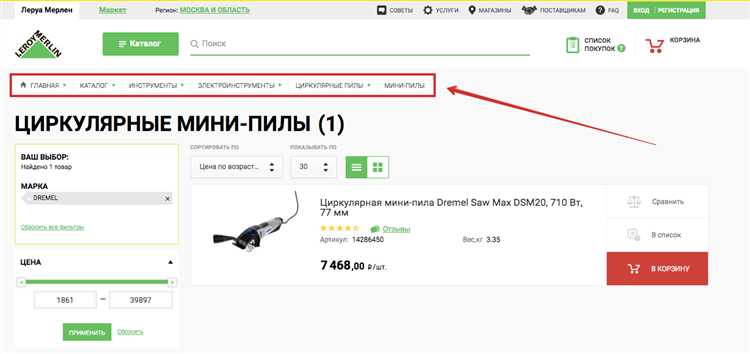
Для проверки корректности работы хлебных крошек на сайте, созданном в Tilda, необходимо выполнить несколько шагов. Эти действия помогут удостовериться, что хлебные крошки отображаются правильно и соответствуют структуре сайта.
1. Проверьте отображение хлебных крошек на всех страницах сайта. Зайдите на каждую страницу, где они должны быть видны, и убедитесь, что крошки отображаются корректно: с правильной последовательностью категорий и ссылками.
2. Тестируйте на мобильных устройствах. Убедитесь, что хлебные крошки отображаются правильно на разных экранах и не обрезаются, не искажаются. Это важно для мобильной версии сайта, так как элементы могут вести себя по-разному на маленьких экранах.
3. Проверьте ссылочные пути. Все ссылки в хлебных крошках должны вести на соответствующие страницы. Перейдите по каждой ссылке и убедитесь, что она ведет на нужную страницу, а не на ошибочную или несуществующую.
4. Проверка SEO-меток. Используйте инструменты для проверки структуры микроразметки, такие как Google Search Console или Яндекс.Вебмастер. Убедитесь, что микроразметка хлебных крошек правильно настроена и индексируется поисковыми системами.
5. Анализируйте поведение хлебных крошек в разных браузерах. Некоторые браузеры могут по-разному отображать элементы. Проверьте работу хлебных крошек в таких браузерах, как Chrome, Firefox, Safari, Edge.
6. Проверьте работу крошек после обновлений. После внесения изменений в сайт, добавления новых страниц или редактирования контента, проверьте, что хлебные крошки по-прежнему отображаются корректно и ведут на правильные страницы.
7. Использование встроенной функции от Tilda для создания хлебных крошек. Если хлебные крошки добавлены с помощью встроенной функции Tilda, убедитесь, что они активированы в настройках проекта и что структура не была нарушена во время редактирования страниц.
Регулярная проверка корректности хлебных крошек помогает поддерживать хороший пользовательский опыт и улучшает индексацию сайта в поисковых системах.
Вопрос-ответ:
Как добавить хлебные крошки в Tilda?
Для добавления хлебных крошек в Tilda нужно использовать виджет, который позволяет вставить навигационные элементы в верхнюю часть страницы. Зайдите в настройки страницы, откройте раздел "Виджеты", найдите "Хлебные крошки" и активируйте их. Затем настройте внешний вид и поведение в зависимости от структуры вашего сайта.
Нужны ли специальные знания для установки хлебных крошек в Tilda?
Для добавления хлебных крошек в Tilda не требуется углубленных технических знаний. Все действия можно выполнить через интерфейс платформы. Вам нужно лишь активировать соответствующий виджет и настроить его через панель управления Tilda.
Где именно на странице отображаются хлебные крошки в Tilda?
Хлебные крошки в Tilda обычно отображаются в верхней части страницы, под шапкой сайта, но в зависимости от настроек и макета страницы их можно разместить в любом удобном месте. Это зависит от вашего дизайна и предпочтений.
Могу ли я изменить внешний вид хлебных крошек в Tilda?
Да, в Tilda есть возможность настройки внешнего вида хлебных крошек. Вы можете выбрать шрифт, размер, цвет и стиль для каждой части хлебных крошек. Для этого достаточно зайти в настройки виджета и настроить стиль через встроенные инструменты дизайна.
Почему хлебные крошки важны для моего сайта на Tilda?
Хлебные крошки помогают пользователям легче ориентироваться на сайте, особенно если структура сайта сложная. Они показывают путь от главной страницы до текущей, упрощая навигацию и улучшая пользовательский опыт. Кроме того, они положительно влияют на SEO.